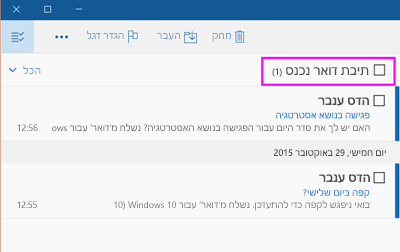הערה: מאמר זה סיים את עבודתו, ונוציא אותו משימוש בקרוב. כדי למנוע בעיות של "הדף לא נמצא", אנו מסירים את כל הקישורים שאנו מודעים להם. אם יצרת קישורים לדף זה, הסר אותם. ביחד נוכל לשמור על קישוריות תקינה באינטרנט.
באפשרותך לרוקן תיקיה שלמה ב- 'דואר' של Windows 10 על-ידי בחירת כל ההודעות בתיקיה זו ולאחר מכן מחיקתם. ניתן גם ללחוץ באמצעות לחצן העכבר הימני על התיקיה ' פריטים שנמחקו ' או ' דואר זבל ' כדי לרוקן את התיקיה.
כדי לרוקן תיקיה
-
בחר באפשרות בחר
-
בחר את תיבת הסימון לצד שם התיקיה כדי לבחור את כל ההודעות בתיקיה.
-
הקש Delete בלוח המקשים או בחר מחק בסרגל הכלים.
התיקיה ' דואר זבל ' והתיקיה ' פריטים שנמחקו ' הם תיקיות מיוחדות. כדי לרוקן תיקיות אלה במהירות, ברשימת התיקיות, לחץ באמצעות לחצן העכבר הימני (או לחץ והחזק במכשיר נייד או ב-tablet) ובחר באפשרות רוקן תיקיה.